【Ubuntu 16.04服务器部署】:开启你的Linux服务器之旅
发布时间: 2024-12-30 02:20:40 阅读量: 10 订阅数: 12 


Ubuntu16.04环境下搭建FTP服务器的教程
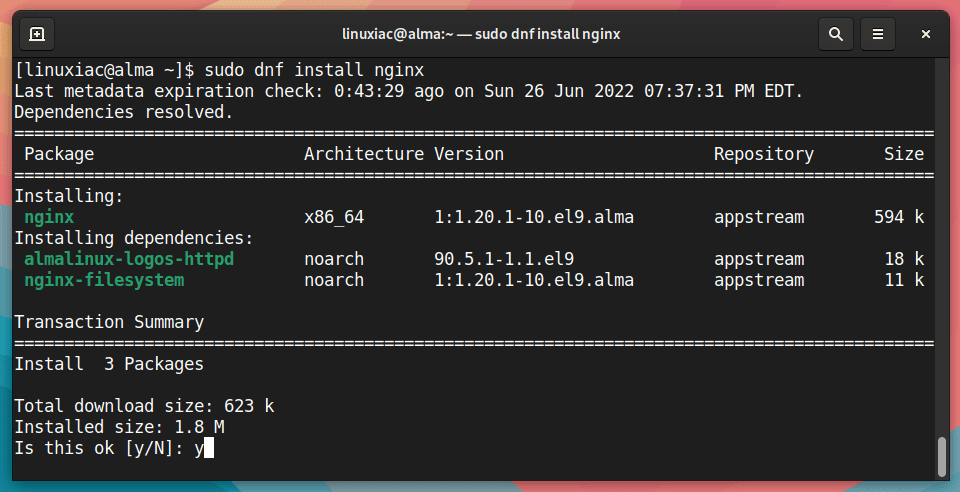
# 摘要
本文针对Ubuntu 16.04服务器的部署和管理提供了一套全面的指南。首先概述了Ubuntu服务器的特点及其在现代IT环境中的应用,随后详述了从安装、初始配置到基础和高级服务部署的完整过程。特别强调了安全配置的重要性,并提供了关于服务器监控与优化、故障排除以及安全加固的实用策略和工具。通过对各个关键组件和服务的介绍与管理技巧,本文旨在帮助系统管理员和技术人员确保服务器的稳定运行和安全性。
# 关键字
Ubuntu 16.04;服务器部署;安全配置;服务管理;系统监控;故障排除
参考资源链接:[Ubuntu 16.04加入Windows AD域详尽教程:配置步骤与必备软件](https://wenku.csdn.net/doc/6412b5e8be7fbd1778d44d40?spm=1055.2635.3001.10343)
# 1. Ubuntu 16.04服务器概述
随着云计算和大数据时代的到来,服务器作为数据和应用的核心承载者,其重要性愈发凸显。本章将对Ubuntu 16.04服务器进行概览,深入探讨其作为开源操作系统的优势、版本更新概览以及在现代企业IT架构中的关键作用。
## 1.1 Ubuntu 16.04概述
Ubuntu是一个基于Debian的Linux发行版,以易于使用和强大的社区支持著称。Ubuntu 16.04 LTS(长期支持版)于2016年4月发布,它承诺提供长达5年的官方支持。对于企业和IT专业人士来说,这是构建稳定和安全服务器环境的理想选择。
## 1.2 Ubuntu 16.04的优势
Ubuntu 16.04提供了强大的内核版本,确保了性能和兼容性。它还支持Docker容器和Kubernetes集群管理,使得管理和扩展应用变得更加容易。此外,Ubuntu社区提供了广泛的文档和论坛支持,为服务器管理提供了更多参考资源。
## 1.3 在现代IT架构中的角色
随着虚拟化、云计算和自动化技术的演进,Ubuntu 16.04服务器能够轻松集成到现代IT架构中,无论是作为私有云的一部分,还是作为边缘计算的解决方案。它为企业提供了灵活性和扩展性,满足不断变化的业务需求。
在后续章节中,我们将详细介绍如何安装和配置Ubuntu 16.04服务器,深入探索如何部署和优化服务器基础服务,以及如何进行性能监控和安全加固,确保服务器稳定和安全运行。
# 2.1 Ubuntu 16.04的安装过程
### 2.1.1 系统需求和下载
在安装Ubuntu 16.04服务器之前,首先要确保计算机满足系统需求。对于大多数服务器应用而言,推荐的最小硬件配置如下:
- 至少2GB的RAM
- 至少20GB的硬盘空间
- 一个64位的x86兼容CPU
- DVD驱动器或USB端口(用于安装介质)
Ubuntu可以在多种硬件上安装,但以上是稳定运行基本服务器功能的推荐配置。如果你打算运行数据库、虚拟化或其他资源密集型服务,应考虑更高的配置。
安装文件可以从Ubuntu官方网站下载。有多种版本可供选择:
- **Ubuntu Server Edition**:适合服务器环境,不包含图形用户界面。
- **Ubuntu Desktop Edition**:包含完整的桌面环境,适用于非服务器环境或开发工作环境。
- **Minimal CD**:仅包含安装过程中最基本的软件包,用于特殊安装情况。
根据具体的服务器需求选择合适的版本,然后根据硬件平台(例如i386、amd64)下载相应的ISO文件。
### 2.1.2 安装前的准备工作
准备工作是安装过程中的重要部分,确保安装过程顺利进行。以下是安装前需要完成的步骤:
1. **备份数据**:在安装新操作系统之前,务必备份所有重要数据,防止数据丢失。
2. **检查硬件兼容性**:确保你的硬件与Ubuntu兼容。
3. **创建启动介质**:使用下载的ISO文件创建一个可启动的USB驱动器或刻录DVD。
4. **调整BIOS/UEFI设置**:确保从USB或DVD驱动器启动,并关闭安全启动(Secure Boot)。
5. **规划分区方案**:在安装过程中需要进行磁盘分区,提前规划好分区方案,例如使用整个磁盘或手动分区。
### 2.1.3 安装步骤详解
安装Ubuntu 16.04的过程可以分为以下步骤:
1. **启动安装程序**:使用创建的启动介质启动计算机,进入安装界面。
2. **语言和键盘布局选择**:选择安装程序使用的语言和键盘布局。
3. **网络配置**:如果需要,可以手动设置网络配置。
4. **更新和其它软件安装**:选择安装过程是否下载更新和第三方软件包。
5. **磁盘分区**:
- 选择安装类型:自动(推荐)或手动分区。
- 如果选择手动,需要配置磁盘分区表,例如创建挂载点、分配大小等。
6. **用户账户设置**:
- 设置计算机名称。
- 创建用户账户,并设置密码。
- 选择是否启用加密和自动登录。
7. **安装启动器**:选择安装启动器的位置,通常为磁盘的第一个分区。
8. **安装过程**:等待安装完成,整个过程通常需要15-30分钟。
安装完成后,重启计算机,并在首次登录时根据提示完成初始配置,如选择时区、日期和时间设置等。
以下是安装过程的命令行示例:
```bash
sudo apt-get update
sudo apt-get upgrade
```
安装过程中,这些命令用于更新系统和安装更新。安装完成后,重新启动系统以确保所有更改生效:
```bash
sudo reboot
```
以上步骤总结了Ubuntu 16.04的安装过程,接下来我们讨论初始系统设置。
# 3. 服务器基础服务部署
## 3.1 Web服务器(Apache/Nginx)
### 3.1.1 选择和安装Web服务器
选择合适的Web服务器对于网站性能和管理至关重要。常用的Web服务器有Apache和Nginx。Apache是一个模块化服务器,具有强大的灵活性和广泛的支持。Nginx则以其高性能、高并发连接数和轻量级著称。
Apache安装:
```bash
sudo apt update
sudo apt install apache2
```
Nginx安装:
```bash
sudo apt update
sudo apt install nginx
```
安装后,可以通过执行以下命令来启动和验证服务:
```bash
sudo systemctl start apache2
sudo systemctl enable apache2
sudo systemctl status apache2
sudo systemctl start nginx
sudo systemctl enable nginx
sudo systemctl status nginx
```
### 3.1.2 配置虚拟主机和SSL证书
虚拟主机的配置使得在同一服务器上可以运行多个网站。对于Apache,虚拟主机的配置通常在`/etc/apache2/sites-available/`目录下进行。
创建新的虚拟主机配置文件,例如`mydomain.conf`,然后创建符号链接到`/etc/apache2/sites-enabled/`目录中:
```bash
sudo a2ensite mydomain.conf
```
对于Nginx,配置文件位于`/etc/nginx/sites-available/`目录下。编辑配置文件后,创建符号链接到`/etc/nginx/sites-enabled/`目录中:
```bash
sudo ln -s /etc/nginx/sites-available/mydomain /etc/nginx/sites-enabled/
```
SSL证书用于加密网站与用户之间的数据传输。可以通过Let's Encrypt免费获取SSL证书。对于Apache,可以使用mod_ssl模块:
```bash
sudo a2enmod ssl
```
对于Nginx,可以在虚拟主机配置文件中指定SSL证书的位置:
```nginx
ssl_certificate /path/to/ssl/certificate.pem;
ssl_certificate_key /path/to/ssl/private.key;
```
### 3.1.3 优化和性能监控
性能优化包括使用压缩、缓存、负载均衡和HTTP/2等技术。Apache和Nginx都支持这些优化技术,并且可以通过配置文件进行调整。
Apache的优化配置参数示例:
```apache
# 启用压缩
LoadModule deflate_module modules/mod_deflate.so
<IfModule mod_deflate.c>
AddOutputFilterByType DEFLATE text/html text/plain text/xml text/css
</IfModule>
# 启用缓存
<IfModule mod_cache.c>
CacheEnable disk /
CacheRoot "/var/cache/apache2/mod_cache"
</IfModule>
```
Nginx的优化配置参数示例:
```nginx
# 使用Gzip压缩
gzip on;
gzip_vary on;
gzip_proxied any;
gzip_comp_level 6;
gzip_buffers 16 8k;
gzip_http_version 1.1;
gzip_types text/plain text/css application/json application/javascript text/xml application/xml application/xml+rss text/javascript;
# 启用缓存
proxy_cache_path /var/cache/nginx levels=1:2 keys_zone=my_cache:10m max_size=10g use_temp_path=off inactive=60m;
proxy_cache my_cache;
```
性能监控可以使用如Apache的mod_status模块或Nginx的内置状态模块。对于Apache,可以通过以下步骤启用mod_status:
```apache
# 在配置文件中启用mod_status
LoadModule status_module modules/mod_status.so
<IfModule mod_status.c>
ExtendedStatus On
<Location /server-status>
SetHandler server-status
Require local
</Location>
</IfModule>
```
对于Nginx,可以通过编译时添加`--with-http_stub_status_module`来启用状态模块,并在配置文件中设置:
```nginx
location /nginx_status {
stub_status on;
allow 127.0.0.1;
deny all;
}
```
监控时,通过访问`http://yourserverip/server-status`(Apache)或`http://yourserverip/nginx_status`(Nginx)来查看服务器状态。
## 3.2 数据库服务(MySQL/MariaDB)
### 3.2.1 安装和初始化数据库
数据库是Web应用的核心组件,负责存储和管理网站数据。MySQL和MariaDB是流行的开源数据库系统。MariaDB是MySQL的一个分支,旨在保持开源特性。
MySQL的安装:
```bash
sudo apt update
sudo apt install mysql-server
```
MariaDB的安装:
```bash
sudo apt update
sudo apt install mariadb-server
```
安装完成后,MySQL或MariaDB将自动启动,并且通常会有安全脚本运行,以确保初始安装的安全性:
```bash
sudo mysql_secure_installation
```
初始化数据库包括配置root密码、移除匿名用户、禁止root远程登录等操作。
### 3.2.2 用户和权限管理
数据库安全的关键在于用户和权限管理。需要为不同的应用程序创建专用用户,并为这些用户分配适当的权限。
MySQL/MariaDB中创建用户的命令:
```sql
CREATE USER 'newuser'@'localhost' IDENTIFIED BY 'password';
```
授予权限的命令示例:
```sql
GRANT ALL PRIVILEGES ON mydatabase.* TO 'newuser'@'localhost';
FLUSH PRIVILEGES;
```
### 3.2.3 数据备份和恢复策略
数据备份是任何数据库管理活动的重要组成部分。定期备份数据可以防止数据丢失,并且在发生故障时能够快速恢复。
使用`mysqldump`命令进行MySQL/MariaDB数据备份:
```bash
mysqldump -u username -p --all-databases > all-databases.sql
```
恢复备份数据:
```bash
mysql -u username -p < all-databases.sql
```
## 3.3 邮件服务(Postfix/Dovecot)
### 3.3.1 安装和基本配置
邮件服务器允许用户发送和接收电子邮件。Postfix是一个MTA(邮件传输代理),而Dovecot提供IMAP/POP3服务。
Postfix安装:
```bash
sudo apt update
sudo apt install postfix
```
Dovecot安装:
```bash
sudo apt install dovecot-imapd dovecot-pop3d
```
基本配置包括设置主机名、域名、监听端口等。在Postfix配置文件`/etc/postfix/main.cf`中,设置myhostname、mydomain等参数。
### 3.3.2 邮件域和用户管理
邮件域管理涉及到设置域级别的配置,例如邮件大小限制、认证方式等。用户管理是指为用户创建邮件账户,并设置相关的认证信息。
在`/etc/postfix/main.cf`配置文件中,可以设置如下:
```conf
virtual_alias_domains = example.com
virtual_alias_maps = hash:/etc/postfix/virtual
```
创建`/etc/postfix/virtual`文件,并添加如下内容:
```conf
# user1@example.com -> user1@example.com
user1@example.com user1@example.com
```
### 3.3.3 邮件服务的高级配置
高级配置可能包括设置TLS/SSL加密、使用外部认证系统(如LDAP)、配置反垃圾邮件策略(如SpamAssassin)等。
Postfix使用TLS/SSL:
```bash
sudo apt install openssl
sudo postconf -e 'smtp_use_tls=yes'
sudo postconf -e 'smtp_tls_security_level=may'
sudo postconf -e 'smtp_tls_CAfile=/etc/ssl/certs/ca-certificates.crt'
sudo systemctl restart postfix
```
配置SpamAssassin:
```bash
sudo apt install spamassassin spamc
sudo systemctl enable spamassassin
sudo systemctl start spamassassin
```
通过以上章节,我们了解了如何在Ubuntu 16.04服务器上部署基础的网络服务,包括Web服务器、数据库服务和邮件服务。这些建立在服务器初始配置的基础之上,为服务器应用的运行提供了基础设施支持。在接下来的章节中,我们将探讨服务器的高级应用部署、监控与优化、以及故障排除与安全加固,以确保服务的稳定和安全运行。
# 4. 服务器高级应用部署
## 4.1 FTP服务器(vsftpd)
### FTP服务器概述与vsftpd的安装
文件传输协议(FTP)是一个标准网络协议,用于在客户端和服务器之间传输文件。vsftpd(非常安全的FTP守护进程)是Linux服务器上广泛使用的FTP服务器软件之一,以其高性能和安全性著称。部署FTP服务器首要步骤是安装vsftpd。
要安装vsftpd,可以通过包管理器apt进行:
```bash
sudo apt update
sudo apt install vsftpd
```
安装过程中,系统会自动配置基本的vsftpd服务,使其运行在标准的FTP端口21上。安装完成后,服务将自动启动。
### 用户权限和安全设置
一旦vsftpd安装完成,接下来要配置用户权限,以确保FTP服务的安全性。默认情况下,vsftpd不允许使用root用户进行FTP登录。为了更好地控制访问,可以为FTP服务创建一个单独的用户组和用户。
创建一个新用户及用户组,以供FTP使用:
```bash
sudo groupadd ftpgroup
sudo useradd -g ftpgroup -d /home/ftpuser -s /sbin/nologin ftpuser
sudo passwd ftpuser
```
在配置文件中启用本地用户登录,并允许匿名用户访问,以及设置匿名用户上传权限:
```bash
sudo nano /etc/vsftpd.conf
```
编辑以下配置:
```
local_enable=YES
write_enable=YES
anonymous_enable=YES
anon_upload_enable=YES
```
更改配置文件后,重启vsftpd服务:
```bash
sudo systemctl restart vsftpd
```
### 传输和速率限制
为了防止网络带宽的过度使用,以及可能的恶意占用,可以对FTP连接设置速率限制。这有助于控制FTP用户消耗的网络资源。
编辑vsftpd配置文件,设置带宽限制:
```bash
sudo nano /etc/vsftpd.conf
```
添加或修改以下配置项:
```
local_max_rate=1000000
```
其中`1000000`代表最大传输速率,单位为bps。可以按需调整此值,以符合你的网络环境。
最后,为了使更改生效,重启vsftpd服务:
```bash
sudo systemctl restart vsftpd
```
## 4.2 文件共享服务(Samba)
### Samba的安装和共享配置
Samba是一项服务,允许用户在网络上共享文件和打印机。它使用SMB/CIFS协议,与Windows网络共享兼容,因此在混合平台的网络环境中非常有用。
安装Samba:
```bash
sudo apt update
sudo apt install samba
```
安装完成后,为了创建共享目录并设置权限,首先创建一个共享目录,并设置好相应的权限:
```bash
sudo mkdir /home/samba_shared
sudo chown nobody:nogroup /home/samba_shared
sudo chmod 0770 /home/samba_shared
```
然后,编辑Samba配置文件,创建一个新的共享定义:
```bash
sudo nano /etc/samba/smb.conf
```
在文件的末尾添加以下内容:
```
[samba_shared]
path = /home/samba_shared
browseable = yes
writable = yes
guest ok = no
create mode = 0770
directory mode = 0770
valid users = @sambashare
```
请确保替换`@sambashare`为你的实际用户组,之后保存并退出配置文件。
### 权限管理与安全策略
为了确保共享目录的安全性,仅限授权用户访问,需要在Samba的配置文件中设置有效用户。同时,应该设置强密码策略以增强安全性。
在`smb.conf`中配置用户密码:
```bash
sudo smbpasswd -a username
```
将`username`替换为实际的用户名,并设置一个密码。
### 跨平台文件访问设置
为了确保Windows和Linux系统间能够顺利进行文件共享,需要在Windows系统上进行一些网络发现和共享设置。
- 打开“控制面板” > “网络和Internet” > “网络和共享中心”。
- 点击“更改高级共享设置”。
- 在“公共”和“私有”网络配置文件中启用网络发现和文件共享。
之后,你应该能够在Windows资源管理器中浏览到Samba共享,并像操作本地文件一样操作这些共享。
## 4.3 自动备份解决方案(Bacula)
### Bacula组件和架构
Bacula是一个自动化备份解决方案,它允许用户对各种系统和数据进行备份和恢复。Bacula由多个组件构成,包括Bacula Director(控制备份作业)、Bacula Storage(存储备份数据)和Bacula Console(用于管理备份作业和存储)。
首先,安装Bacula各组件:
```bash
sudo apt update
sudo apt install bacula-director bacula-storage bacula-console
```
安装完成后,需要在`/etc/bacula`目录中配置Bacula的相关文件,以定义备份作业、客户端和存储策略。
### 配置备份作业和存储
配置备份作业包括定义备份策略、选择备份内容、设置备份时间等。编辑Bacula Director的配置文件:
```bash
sudo nano /etc/bacula/bacula-dir.conf
```
添加作业配置,例如:
```
Job {
Name = "DailyBackupJob"
Type = Backup
Level = Incremental
Client = your-client-name
FileSet = "Full Set"
Schedule = "WeeklyCycle"
Storage = File1
Messages = Standard
}
```
确保替换`your-client-name`为你的实际客户端名称,以及其他相关参数。
配置Bacula存储设备,编辑存储配置文件:
```bash
sudo nano /etc/bacula/bacula-sd.conf
```
添加存储配置,如:
```
Device {
Name = File1
Media Type = File1
Archive Device = /path/to/your/backup/directory
Label Media = yes;
Random Access = Yes;
AutomaticMount = yes;
RemovableMedia = no;
}
```
将`/path/to/your/backup/directory`替换为实际的备份目录路径。
### 备份策略和恢复过程
设计备份策略是关键的一步,它决定了备份的频率、类型(全备份或增量备份)以及备份内容。
建立了一个备份作业后,需要在Bacula Console中手动启动它,或者让Bacula根据设置的时间表自动运行。启动备份作业的命令如下:
```bash
sudo bconsole
*run job=DailyBackupJob
```
恢复过程也是通过Bacula Console进行。在需要恢复文件时,使用以下命令:
```bash
sudo bconsole
*restore
```
之后遵循提示选择要恢复的备份作业、文件和目标位置。恢复成功后,选定的文件将被恢复到指定位置。
在此章节中,我们介绍了如何在Ubuntu 16.04上部署FTP服务器、设置文件共享服务以及实施自动备份解决方案。每个环节都涉及了具体的操作步骤和配置细节,保证了部署过程的条理性和实际操作的可行性。通过这些高级应用的配置,服务器的功能得到了拓展,能够更好地服务于网络管理和数据管理的需求。
# 5. 服务器监控与优化
## 5.1 系统性能监控工具
在IT环境中,监控服务器的性能是确保服务稳定性和可用性的关键。通过定期监控,管理员能够及时发现和解决问题,优化资源使用,以及预防潜在的系统故障。本节将介绍几种流行的系统性能监控工具,并解释它们的工作原理和使用方法。
### 5.1.1 Top和Htop的使用
`top` 是一个在Linux系统上广泛使用的实时系统监控工具。它提供了系统的即时视图,包括运行中的进程、CPU和内存使用情况等信息。
```bash
top
```
在命令行中输入 `top` 后,系统会显示一个动态更新的列表,包含当前系统中的进程和其他相关信息。可以通过按不同的键来排序显示的内容,例如按CPU使用率或内存使用率。
`htop` 是 `top` 的一个增强版本,提供了更为直观的用户界面和额外的功能。`htop` 可以显示进程的树状结构,支持颜色和鼠标操作,使用起来更加方便。
```bash
htop
```
同样,在命令行中输入 `htop` 命令,会弹出一个交互式的窗口,你可以使用上下键滚动进程列表,使用F键进行字段的排序。
### 5.1.2 Nagios监控系统入门
Nagios是一个开源的系统和网络监控程序,能够监控服务器、网络设备和服务。它支持通知功能,当服务失败或恢复时,可以通过电子邮件或短信发送警报。
Nagios的配置相对复杂,需要定义主机和服务,配置报警方式,以及定义通知计划。一个基本的Nagios配置文件的片段可能如下:
```conf
define host{
use generic-host
host_name webserver
alias Web Server
address 192.168.1.1
}
define service{
use generic-service
host_name webserver
service_description HTTP Service
check_command check_http
}
```
安装和配置Nagios需要一定的技术知识,但是它的功能强大,适合用于监控复杂的IT环境。
### 5.1.3 系统日志分析和管理
系统日志是监控和故障排除的重要资源。Linux系统使用 `rsyslog` 服务来收集和管理日志。管理员可以通过分析这些日志文件来诊断问题。
`/var/log` 目录包含了大多数系统日志文件,例如 `auth.log` 包含认证日志,`syslog` 包含系统相关消息。可以使用 `grep` 命令搜索特定的信息:
```bash
grep "error" /var/log/syslog
```
为了有效地管理和分析日志,可以使用 `logrotate` 工具来周期性地压缩和归档日志文件。在 `/etc/logrotate.conf` 文件中配置轮换策略。
## 5.2 资源优化策略
服务器资源优化是一个持续的过程,需要定期评估和调整以满足不断变化的工作负载需求。在本节中,我们将探索内存、CPU以及磁盘I/O和网络资源优化的策略。
### 5.2.1 内存和CPU优化方法
内存优化涉及监控和调整缓存、交换空间的使用,以及处理内存泄漏问题。
```bash
free -m
```
`free` 命令显示系统内存使用情况,包括物理内存和交换空间。通过定期检查内存使用情况,可以确保系统不会因为内存耗尽而导致性能问题。
对于CPU优化,可以使用 `top` 或 `htop` 工具来查看哪些进程消耗了大量CPU资源,并根据需要进行调整。
```bash
ps aux | grep [p]rocess_name
```
这里,`ps` 命令和 `grep` 工具结合使用来查找特定进程的CPU使用情况。
### 5.2.2 磁盘I/O和网络优化
磁盘I/O优化主要是确保磁盘读写操作尽可能高效。这可以通过调整文件系统、使用更快的存储硬件、优化I/O调度策略等方式实现。
例如,使用 `iotop` 命令可以监控磁盘I/O的实时使用情况:
```bash
iotop
```
网络优化通常涉及调整缓冲区大小,修改网络参数,以减少延迟和提高吞吐量。可以使用 `netstat` 和 `ss` 命令来查看网络连接和统计信息:
```bash
netstat -i
```
这里,`netstat -i` 显示了网络接口的状态。
### 5.2.3 使用性能分析工具
性能分析工具是用于确定系统性能瓶颈的程序。在Linux上,常用的性能分析工具有 `perf` 和 `sysstat`。
`perf` 是一个性能分析工具,它是Linux内核的一部分,可以提供丰富的性能数据。例如,使用 `perf stat` 来收集程序的性能数据:
```bash
perf stat ls
```
`sysstat` 包含一组用于监控系统活动和性能的工具。其中,`sar` 命令可用于查看历史性能数据:
```bash
sar -u 1 5
```
这里,`-u` 参数指定要监控CPU使用情况,`1` 表示时间间隔,`5` 表示报告次数。
```mermaid
graph TD
A[监控系统性能] -->|收集实时数据| B[Top/Htop]
A -->|配置监控任务| C[Nagios]
A -->|分析日志文件| D[rsyslog/logrotate]
E[优化资源使用] -->|内存优化| F[内存监控与调优]
E -->|CPU优化| G[CPU使用监控]
E -->|磁盘I/O优化| H[磁盘I/O监控]
E -->|网络优化| I[网络性能监控]
J[性能分析] -->|系统活动分析| K[perf]
J -->|历史性能数据| L[sysstat]
```
通过使用这些监控工具和优化策略,管理员可以确保服务器运行在最佳状态,从而提供稳定、可靠的服务给最终用户。
# 6. 故障排除与安全加固
## 6.1 故障诊断和问题解决
当服务器遇到性能瓶颈或意外故障时,故障诊断和问题解决能力至关重要。以下是一些关键步骤和技巧:
### 6.1.1 系统日志的解析技巧
系统日志是故障诊断中的黄金标准。在Ubuntu 16.04中,系统日志通常存储在`/var/log/`目录下。可以使用`grep`和`tail`命令来解析和跟踪日志。
```bash
tail -f /var/log/syslog
```
这个命令会实时显示`syslog`文件的内容,可以帮助你找到最新或特定错误信息。
### 6.1.2 故障排查流程和示例
故障排查流程通常包括以下几个步骤:
1. **收集症状信息**:了解问题发生时的具体情况和症状。
2. **检查系统资源**:使用`top`, `htop`或`free -m`命令来检查CPU, 内存, 磁盘I/O和网络使用情况。
3. **查看日志文件**:根据问题类型,查看相应的日志文件。
4. **检查配置文件**:确保相关服务的配置文件无误。
5. **重启服务**:在确认配置无误后,尝试重启相关服务。
6. **检查硬件**:如果怀疑硬件故障,检查磁盘健康状态或使用`memtest`测试内存。
### 6.1.3 系统恢复和数据救援
在发生系统崩溃或硬件故障的情况下,系统恢复和数据救援是关键步骤。
- **使用Live CD或USB**:从Live CD或USB启动系统,以便访问硬盘中的数据。
- **使用fsck工具**:对文件系统进行检查和修复,例如`sudo fsck /dev/sda1`。
- **数据救援工具**:使用`testdisk`或`photorec`等工具来恢复丢失的文件。
## 6.2 安全加固和漏洞管理
服务器安全是一个持续的过程,涉及多个层面的策略和技术。
### 6.2.1 安全扫描工具和使用
安全扫描工具可以发现系统中的漏洞和配置错误。Ubuntu 16.04推荐使用`lynis`或`OpenVAS`等工具进行安全扫描。
- **安装和使用`lynis`**:
```bash
sudo apt update
sudo apt install lynis
sudo lynis audit system
```
`lynis`会提供一系列安全检查和建议。
### 6.2.2 常见的安全威胁和防御
- **防火墙**:保持UFW(Uncomplicated Firewall)开启并正确配置规则。
- **SSH安全**:更改默认端口、限制root登录,使用密钥认证。
- **自动更新**:确保系统定期自动更新,使用`unattended-upgrades`包。
### 6.2.3 定期安全更新和维护
定期更新系统和应用程序对于保持服务器安全是必不可少的。可以使用以下命令来确保系统保持最新状态:
```bash
sudo apt update
sudo apt upgrade
```
另外,定期进行系统备份也是非常重要的安全措施,使用像Bacula这样的备份解决方案可以有效地减少数据丢失的风险。
0
0






